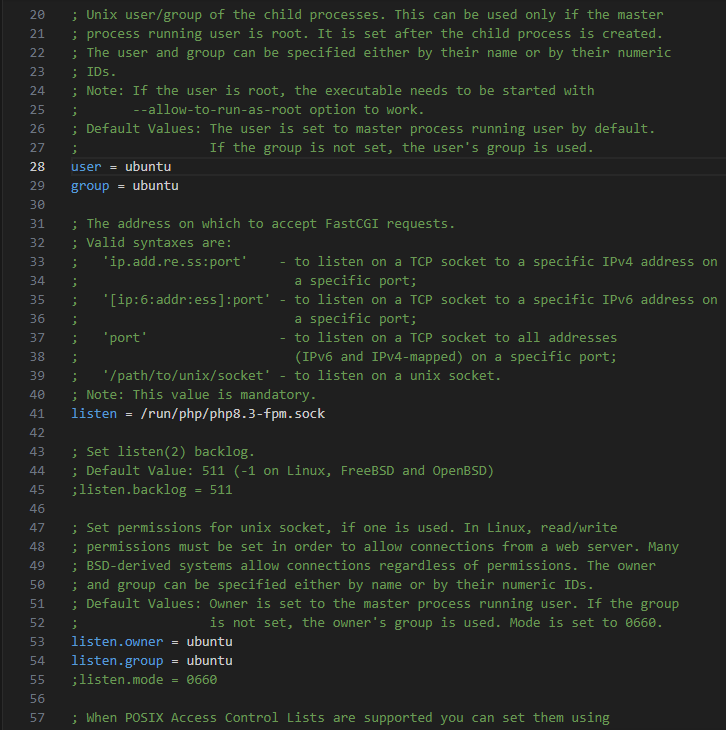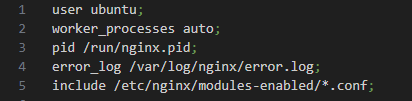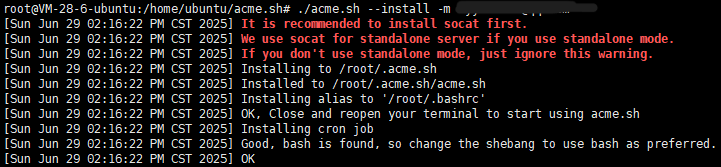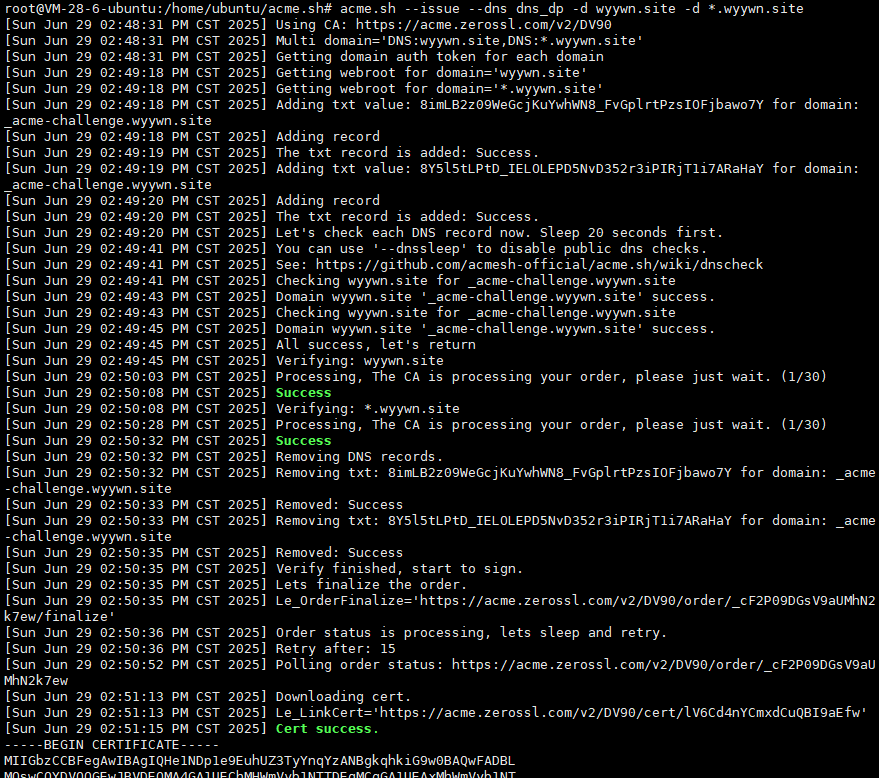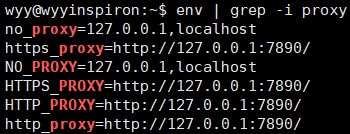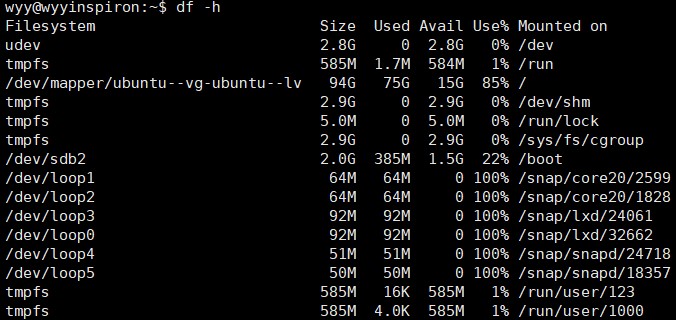本文为配置Ubuntu 20.04版本方法,其他版本可能有差异。
配置代理
配置代理而非换源的好处:可以获取到官方服务器最新的版本,镜像服务器可能存在版本更新不及时,证书错误等一系列问题。到时候出问题头都大了。
编辑文件
sudo nano /etc/profile.d/proxy.sh
写入内容
# set proxy config via profie.d - should apply for all users
export http_proxy="http://127.0.0.1:7890/"
export https_proxy="http://127.0.0.1:7890/"
#export ftp_proxy="http://127.0.0.1:7890/"
export no_proxy="127.0.0.1,localhost"
# For curl
export HTTP_PROXY="http://127.0.0.1:7890/"
export HTTPS_PROXY="http://127.0.0.1:7890/"
#export FTP_PROXY="http://127.0.0.1:7890/"
export NO_PROXY="127.0.0.1,localhost"
设置权限并运行
sudo chmod +x /etc/profile.d/proxy.sh
source /etc/profile.d/proxy.sh
测试打印
env | grep -i proxy
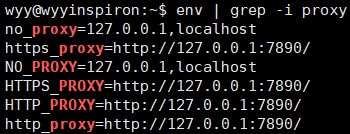
编辑文件
sudo nano /etc/apt/apt.conf.d/80proxy
写入内容
Acquire::http::proxy "http://127.0.0.1:7890/";
Acquire::https::proxy "http://127.0.0.1:7890/";
#Acquire::ftp::proxy "ftp://127.0.0.1:7890/";
#将127.0.0.1替换为代理服务器的正确IP地址,如果需要身份验证,请设置如下:
#Acquire::http::proxy "http://<username>:<password>@<proxy>:<port>/";
#Acquire::https::proxy "https://<username>:<password>@<proxy>:<port>/";
#Acquire::ftp::proxy "ftp://<username>:<password>@<proxy>:<port>/";
执行
conda config --set proxy_servers.http http://127.0.0.1:7890
conda config --set proxy_servers.https http://127.0.0.1:7890
使用LVM管理磁盘
优点:可以动态管理磁盘大小,将多块不同硬盘合成为一个连续分区,避免了考虑逻辑卷在硬盘上的位置。
缺点:管理比较麻烦,不能在Windows上访问(包括使用DiskGenius等管理软件)。
使用df -h命令查看信息
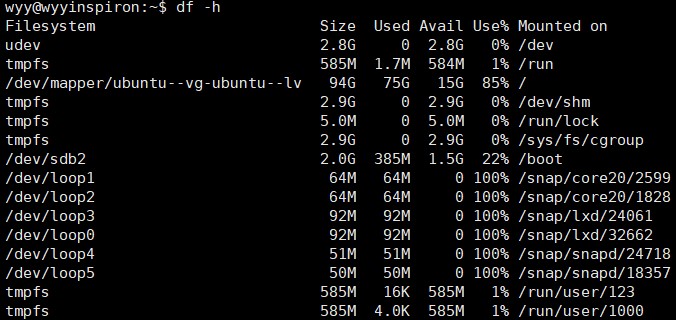
可见lvm管理的分区/dev/mapper/ubuntu--vg-ubuntu--lv
使用vgs命令查看信息
root@wyyinspiron:/home/wyy# vgs
/dev/sdb: open failed: No medium found
/dev/sdb: open failed: No medium found
VG #PV #LV #SN Attr VSize VFree
ubuntu-vg 1 1 0 wz--n- <109.79g 54.89g
使用vgdisplay命令查看具体信息
root@wyyinspiron:/home/wyy# vgdisplay
/dev/sdb: open failed: No medium found
/dev/sdb: open failed: No medium found
--- Volume group ---
VG Name ubuntu-vg
System ID
Format lvm2
Metadata Areas 1
Metadata Sequence No 2
VG Access read/write
VG Status resizable
MAX LV 0
Cur LV 1
Open LV 1
Max PV 0
Cur PV 1
Act PV 1
VG Size <109.79 GiB
PE Size 4.00 MiB
Total PE 28105
Alloc PE / Size 14052 / 54.89 GiB
Free PE / Size 14053 / 54.89 GiB
VG UUID fhqIse-SP9k-CTgd-oPgw-c1Q5-1JUe-dGp5es
可见当前盘上还有54.89g空间可以分配。
使用lvextend命令对/dev/mapper/ubuntu--vg-ubuntu--lv进行操作,如增加40G。
lvextend -L +40G /dev/mapper/ubuntu--vg-ubuntu--lv
root@wyyinspiron:/home/wyy# lvextend -L +40G /dev/mapper/ubuntu--vg-ubuntu--lv
/dev/sdb: open failed: No medium found
/dev/sdb: open failed: No medium found
Size of logical volume ubuntu-vg/ubuntu-lv changed from 54.89 GiB (14052 extents) to 94.89 GiB (24292 extents).
Logical volume ubuntu-vg/ubuntu-lv successfully resized.
使用resize2fs命令实行修改
resize2fs /dev/mapper/ubuntu--vg-ubuntu--lv
root@wyyinspiron:/home/wyy# resize2fs /dev/mapper/ubuntu--vg-ubuntu--lv
resize2fs 1.45.5 (07-Jan-2020)
Filesystem at /dev/mapper/ubuntu--vg-ubuntu--lv is mounted on /; on-line resizing required
old_desc_blocks = 7, new_desc_blocks = 12
The filesystem on /dev/mapper/ubuntu--vg-ubuntu--lv is now 24875008 (4k) blocks long.
再次运行df -h,可见该文件系统容量已扩大。
参考链接:Ubuntu LVM分区扩容:轻松实现磁盘空间扩展,告别空间不足烦恼
 AniCam
AniCam